Cuando navega por Internet, casi todos los sitios web almacenan una o más cookies en su navegador. Las cookies se utilizan para muchas cosas, incluido mantenerlo conectado, rastrear el uso del sitio, analizar y almacenar preferencias. Pero a veces es posible que desee eliminar una cookie. Puede hacer esto eliminando todas las cookies del sitio, pero si solo desea eliminar una cookie específica, puede hacerlo a través de las Herramientas para desarrolladores de Chrome.
Hay varias formas de abrir Chrome Developer Tools, puede hacer clic derecho y luego seleccionar «Inspeccionar», puede presionar ctrl + shift + i, o puede presionar F12. Independientemente del método que prefiera y recuerde, una vez que haya abierto las Herramientas para desarrolladores, querrá cambiar a la pestaña «Aplicación».
Sugerencia: es posible que deba hacer clic en el icono de flecha doble para poder seleccionar la pestaña Aplicación.
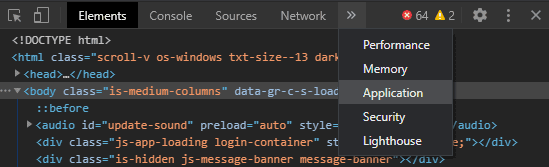 Las cookies se pueden encontrar en la pestaña «Aplicación» de la barra de herramientas del desarrollador, es posible que deba hacer clic en el icono de flecha doble para encontrarlas.
Las cookies se pueden encontrar en la pestaña «Aplicación» de la barra de herramientas del desarrollador, es posible que deba hacer clic en el icono de flecha doble para encontrarlas.
Para poder leer los datos correctamente en la pestaña Aplicación, probablemente querrá cambiar la posición de la barra de herramientas del desarrollador desde el lado derecho predeterminado hacia abajo. Para hacer esto, haga clic en el ícono de tres puntos en la parte superior derecha de la barra de herramientas del desarrollador, luego seleccione el ícono «Dock at bottom».
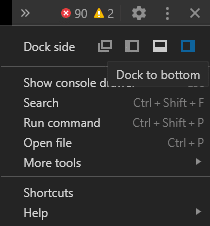 Cambiar la posición de la barra de herramientas hacia abajo facilitará la lectura de los datos.
Cambiar la posición de la barra de herramientas hacia abajo facilitará la lectura de los datos.
Para poder ver fácilmente la lista de todas las cookies guardadas por el sitio web actual, debe seleccionar la primera entrada en «Cookies» en la columna de la izquierda. Esto le mostrará las cookies establecidas por el dominio principal.
Sugerencia: algunos sitios web pueden establecer cookies de otros dominios, como redes de anunciantes, también puede seleccionarlos si lo desea. Solo puede ver las cookies del sitio web en el que está conectado actualmente. Por ejemplo, si desea eliminar una cookie de Expertogeek, debe estar en el sitio web de Expertogeek.
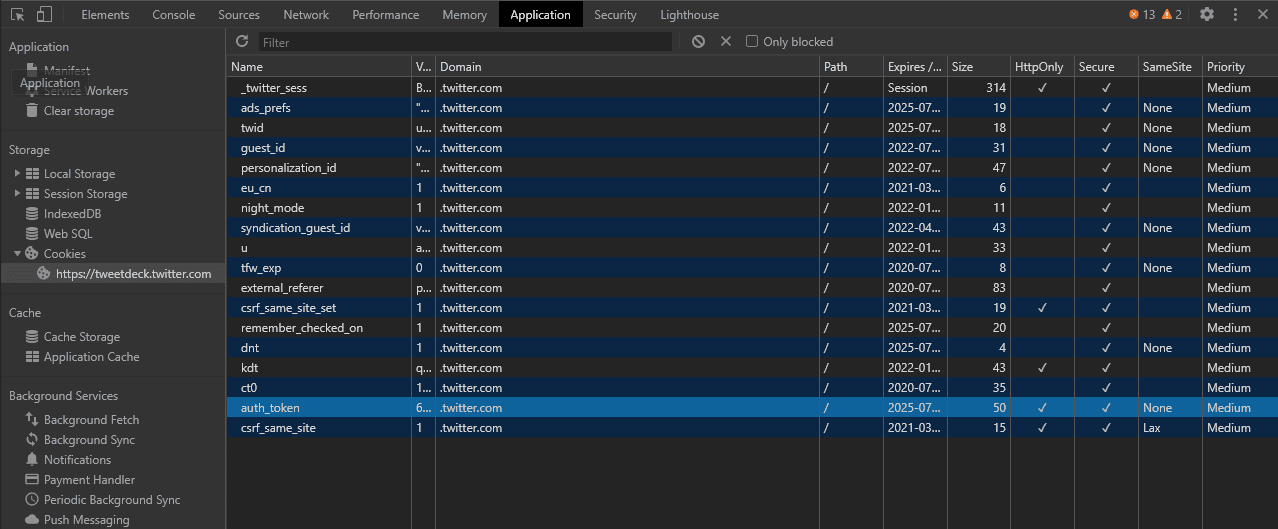 Puede ver la lista completa de cookies del sitio seleccionando el nombre de dominio de la lista en el extremo izquierdo, en «Cookies».
Puede ver la lista completa de cookies del sitio seleccionando el nombre de dominio de la lista en el extremo izquierdo, en «Cookies».
Para eliminar una cookie específica, simplemente selecciónela con el mouse y luego haga clic en el ícono «x» pequeño que se encuentra a la derecha de la barra de filtro. El icono «x» debe estar etiquetado como «Eliminar seleccionados» si pasa el mouse sobre él.
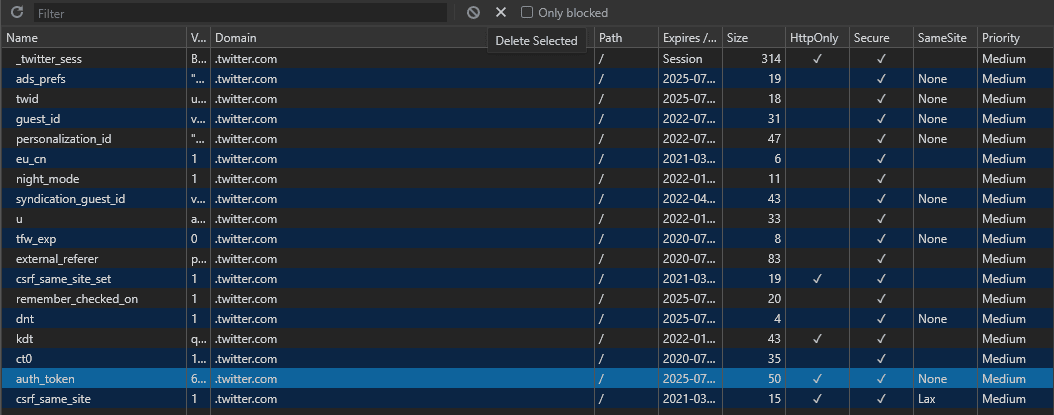 Seleccione la cookie que desea eliminar, luego haga clic en el pequeño icono «x» a la derecha de la barra «Filtro».
Seleccione la cookie que desea eliminar, luego haga clic en el pequeño icono «x» a la derecha de la barra «Filtro».
Si, en cambio, desea eliminar todas las cookies, puede hacer clic en el icono de círculo con una línea diagonal a través de él etiquetado «Borrar todo» ubicado directamente a la izquierda del icono «Eliminar seleccionados».
Consejo: la mayoría de los sitios le permiten permanecer conectado mediante el uso de cookies; eliminar el incorrecto puede cerrar la sesión. El nombre de la cookie suele ser un buen indicador de su propósito, aunque no todos los nombres tienen un significado obvio. Las cookies de autenticación suelen tener nombres que se refieren a «autenticación», «sesión» o «token».